有用户想要为windows11底部任务栏设置宽度,也就是设置任务栏的大小哦,首先用户是打开windows11电脑的注册表编辑器,然后定位到Advanced文件夹,接着新建TaskbarSi的DWORD值的,更改这个数值就能设置电脑底部任务栏的宽度啦,修改后点击保存就能生效啦。
windows11底部任务栏设置宽度教程
1、打开底部的搜索框,输入注册表编辑器打开

2、打开注册表后,定位到:HKEY_CURRENT_USERSoftwareMicrosoft WindowsCurrentVersionExplorerAdvanced
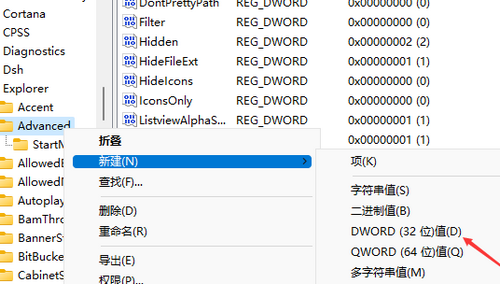
3、右击Advanced,选择新建一个“TaskbarSi”的DWORD值
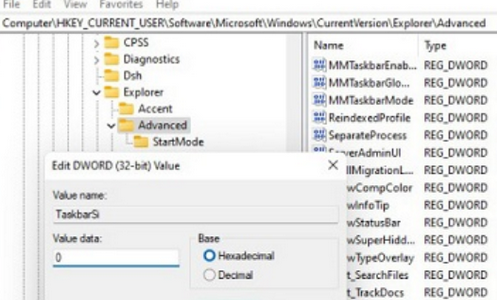
4、建好的TaskbarSi文件夹双击打开,输入数字“0”是小任务栏,“1”是中任务栏,“2”是大任务栏